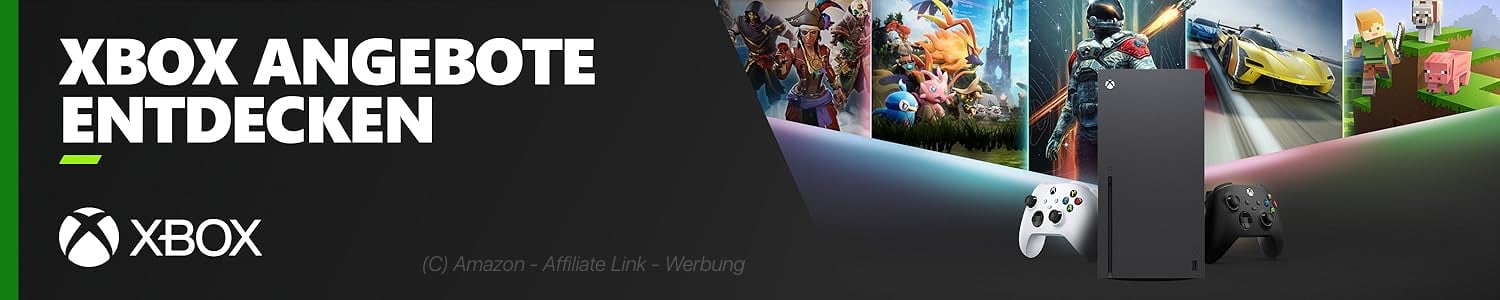Spiele
SteamOS installieren: So bringst du es auf dein Gaming-Handheld

SteamOS einfach installieren! Optimiere Controller, RGB und TDP-Steuerung auf deinem Handheld – Schritt für Schritt erklärt.
TL;DR: Dieser Artikel basiert auf dem Video vom YouTube-Kanal Deck Wizard und bietet eine vollständige Schritt-für-Schritt-Anleitung zur Installation der offiziellen Version von SteamOS auf Handheld-Geräten wie dem ROG Ally oder Lenovo Legion Go.
Warum SteamOS auf deinem Gaming-Handheld sinnvoll ist
SteamOS von Valve ist speziell für Handheld-Geräte konzipiert und bietet eine benutzerfreundliche Oberfläche sowie viele Features für ein verbessertes mobiles Gaming-Erlebnis. Aktuell ist die Installation auf Geräten wie dem ASUS ROG Ally (Z1 Extreme und X) sowie dem Lenovo Legion Go möglich, wobei einige gerätespezifische Besonderheiten zu beachten sind:
- ROG Ally Z1 Extreme: Controller, RGB-Beleuchtung und TDP-Steuerung funktionieren vollständig nach Installation zusätzlicher Tools.
- ROG Ally X: Teilweise Probleme bei Controller-Funktionen; Valve plant Updates.
- Lenovo Legion Go: Controller nur im Xbox-Elite-Modus nutzbar; TDP-Kontrolle möglich, RGB-Beleuchtung statisch.

ASUS ROG Ally Gaming-Handheld
Schritt-für-Schritt-Installation von SteamOS
- Vorbereitungen:
- Lade die SteamOS-Recovery-Datei von der Steam Deck-Seite herunter (Steam Deck Repair 2025).
- Lade Balena Etcher herunter, um die Recovery-Datei auf einen USB-Stick zu übertragen.
- Installation auf dem Gerät:
- Schließe deinen USB-Stick per USB-C Adapter an dein Gerät an.
- Starte den ROG Ally neu, halte beim zweiten ASUS-Logo die Lautstärketaste hochgedrückt, um ins BIOS zu gelangen.
- Im BIOS deaktivierst du „Secure Boot“ unter Sicherheit. Speichere die Einstellungen und starte erneut neu.
- Wähle deinen USB-Stick aus dem Boot-Menü aus und starte die SteamOS-Installation („Steam Deck reimage“).
- Folge den Anweisungen zur Neuinstallation von SteamOS. Beachte, dass alle Daten dabei gelöscht werden.
- Einrichtung von SteamOS:
- Wähle nach dem Neustart Sprache, Zeitzone und WLAN-Verbindung.
- Nach automatischen Updates startet SteamOS in den Gaming-Modus. Melde dich mit deinem Steam-Konto an.
Zusätzliche Einstellungen: Controller, RGB und TDP
Für optimale Funktionalität sind weitere Schritte notwendig:
- Wechsel in Desktop-Modus: Verbinde eine Tastatur per USB-C, öffne Systemeinstellungen und lege ein neues Passwort fest.
- Installation wichtiger Tools:
- Öffne die Konsole und aktiviere den Input Plumber mit folgenden Befehlen:
sudo systemctl enable input-plumber sudo systemctl enable input-plumber-suspend sudo systemctl start input-plumber - Installiere “Decky Loader” über Firefox (Version: Pre-release).
- Richte RGB-Beleuchtung mit “Hue Sync” und TDP-Steuerung mit „Simple Decky TDP“ über GitHub ein. Kopiere die Installationsbefehle direkt aus GitHub und füge sie in die Konsole ein.
- Öffne die Konsole und aktiviere den Input Plumber mit folgenden Befehlen:
- Abschluss im Gaming-Modus:
- Prüfe die Funktionsfähigkeit der Controller, RGB- und TDP-Einstellungen in der seitlichen Menüleiste.
- Passe RGB-Farben und TDP-Werte individuell an (empfohlen maximal 25–30 W).
Probleme und Lösungen
- Sollte dein ROG Ally X beim ASUS-Logo hängen bleiben, führe eine erneute Installation über die SteamOS Recovery USB durch (Option „reinstall Steam OS“).
- Beachte, dass bei ROG Ally X aktuell einige Controller-Funktionen eingeschränkt sind, bis Valve dies per Update behebt.
SteamOS wird stetig verbessert und angepasst, sodass die genannten Einschränkungen bald der Vergangenheit angehören könnten. Bleibe informiert über kommende Updates, um stets die beste Leistung aus deinem Handheld herauszuholen. Folge weiteren Anleitungen und Performance-Tests, um dein Gaming-Erlebnis zu maximieren.
Sie sehen gerade einen Platzhalterinhalt von YouTube. Um auf den eigentlichen Inhalt zuzugreifen, klicken Sie auf die Schaltfläche unten. Bitte beachten Sie, dass dabei Daten an Drittanbieter weitergegeben werden.
-

 Spielevor 1 Woche
Spielevor 1 WocheDEADSIDE: Private Server jetzt auf Xbox und PlayStation verfügbar
-

 Spielevor 1 Woche
Spielevor 1 WocheDEADSIDE Update 1.4 für PC veröffentlicht – Neue PvP-Karte und Gameplay-Verbesserungen
-

 Xbox Onevor 1 Woche
Xbox Onevor 1 WocheXbox März-Update bringt neue Game-Pass-Vorteile, Cloud-Gaming Verbesserungen und mehr
-

 Featuredvor 1 Woche
Featuredvor 1 WocheMehr Inhalte für Free-to-Play-Spiele mit Xbox Game Pass Ultimate und PC Game Pass